往手机里塞灯带的潮牌,又出了个怪耳机
 Nothing,它居然开始砍灯带了!
Nothing,它居然开始砍灯带了!
Nothing 这个牌子,应该不用我多介绍了吧,实在不行我再帮大家回忆一下 —— 手机里面贴灯带,耳机盒上玩滚轮,我们说它小众,它研墨下笔直接给我四个字,大展宏图(bushi

前几天它又双叒叕发新品了,这回被我们搬来放在办公室的 Nothing 新品有两款,一个是头戴式耳机, NothingHeadphone(1),另一个是手机 NothingPhone(3)。

 手机什么的我们先放一边,先来看看这个 Nothing 第一款头戴式耳机。
手机什么的我们先放一边,先来看看这个 Nothing 第一款头戴式耳机。
把耳机从盒子里掏出来那一刻,都不用我说,大家一眼就看出这是 Nothing 家的耳机。

极简的金属质感设计+透明效果,往头上一戴,都不需要露出 logo,等着别人来问就行: “兄弟,你这耳机是 Nothing 的?”

不过等再看第二眼的时候,大伙儿应该就发现问题了:奇了怪了,怎么连一个灯带都没有,这看着不太像是Nothing的产品啊,我还怎么戴着它在工位上闪瞎隔壁同事的眼啊?

诶,这你就不懂了吧,第一代就给灯带,那下一代的升级点不就没了吗?(狗头
开个玩笑啊,灯带这个事儿,Nothing 在发布会结束后的答疑环节,非常认真地给大伙解答了一次。
 按照 Nothing 的说法,他们的设计原则是 “设计要有目的”,而手机上的灯带在他们看来是给用户多一种信息传递方式。
按照 Nothing 的说法,他们的设计原则是 “设计要有目的”,而手机上的灯带在他们看来是给用户多一种信息传递方式。
比如手机左上角的灯带可以代表来电话,右下角的灯带可以代表来微信。
但是耳机上的灯带很难实现类似的作用,并且加上灯带也不太能提升耳机的质感,反而会显得有点儿鬼火。所以 Nothing 团队在设计这个耳机的一开始就没考虑过加灯带的事儿。
 这么说,倒也合理。
这么说,倒也合理。
我们还是回过头来接着看这款 Nothing HeadPhone (1) 。虽说看上去金属质感满满,但是戴在头上并没有那么重,估计一方面是因为,整机其实只有两侧的底层壳用了一点金属,其它部分都是用白色和浅灰色的非金属材质。
客观数据上,整机只有 328g。

另一个没有让我觉得很重的原因就相对主观了 —— Nothing Headphone(1) 的耳罩相对来说是那种小一点的设计,能比较好地贴合耳朵。

加上横梁的部分也给了相当厚的泡棉,戴在头上的时候重量相对会分散得更均匀一点。

从设计上看,Nothing 想把这款耳机设计的舒适。
 但实际佩戴的感觉我只能说 “符合预期”,有点儿像当年 AKG 的监听耳机戴在头上的感觉。
但实际佩戴的感觉我只能说 “符合预期”,有点儿像当年 AKG 的监听耳机戴在头上的感觉。
另外,虽说 Nothing 没有给耳机安排上灯带,但是给到的实体按键数量在托尼见过的耳机里应该是最多的了,左右两边加起来一共有 5 个。

首先左半边的,底下就是整个耳机的电源键,它没有做成长按开关机,而是用了一个小拨杆。这点必须好评了,可以说极大提高了开关机效率。
 戴上耳机后在后侧摸到的最大的这个 “ 白色胶囊 ”,是一个滚轮按压二合一的键,默认设置下左右滚动可以控制音量大小,而往下按压一下则是控制音乐播放/暂停。
戴上耳机后在后侧摸到的最大的这个 “ 白色胶囊 ”,是一个滚轮按压二合一的键,默认设置下左右滚动可以控制音量大小,而往下按压一下则是控制音乐播放/暂停。

长按,还可以切换降噪模式,有意思的是,Nothing还专门为每个降噪模式都做了一个非常酷炫的音效。
该说不说,这个白色胶囊要是再加上按压两次和三次切歌的交互,基本上这一个按键就能解决耳机百分之 90 % 的需求了。
 但是 Nothing 没有这么做,切歌的功能被做到了另一个按键上,它的设计跟刚刚的白色胶囊的又不一样,它是一个拨片,往前拨一次是下一首,反方向就是上一首,而如果往前拨并维持住的话,就会变成快进,反过来就会变成快退。
但是 Nothing 没有这么做,切歌的功能被做到了另一个按键上,它的设计跟刚刚的白色胶囊的又不一样,它是一个拨片,往前拨一次是下一首,反方向就是上一首,而如果往前拨并维持住的话,就会变成快进,反过来就会变成快退。

虽然我也没搞懂为啥要在一个头戴耳机上加快进和快退,但总之愿意加功能总还是好事。
 左半边耳机的另一个按键被放在了侧边凸起的右上角,专门用来唤起语音助手。能在头戴耳机上给和自己没关系的手机自带语音助手单独做一个按键,这样的事儿除了 Nothing 估计也没几家厂商愿意做了。
左半边耳机的另一个按键被放在了侧边凸起的右上角,专门用来唤起语音助手。能在头戴耳机上给和自己没关系的手机自带语音助手单独做一个按键,这样的事儿除了 Nothing 估计也没几家厂商愿意做了。

右半边的耳机就只有一个按键了,而且并没有外露,被藏在了向头部的这一侧,是专门给蓝牙配对用的。

这样看下来的话,Nothing Headphone(1) 虽然按键多,但是并不是胡乱往上加的,起码在布局和防呆上加入了一些自己的思考:
 频率比较高的音量调节、切歌,都放在了右手大拇指放上去就能摸到的位置,而且多做的比较大,方便用拇指盲操。
频率比较高的音量调节、切歌,都放在了右手大拇指放上去就能摸到的位置,而且多做的比较大,方便用拇指盲操。

而像语音助手键这种频率低的则做的了一点,位置也要摸索一下才能找到,蓝牙配对键这种可能一年都用不了几次的,干脆就藏起来了。
 而且,你如果不喜欢默认它的按键定义,也可以到 Nothing X 进行重新映射,目前除了电源键和蓝牙配对键以外,其他按键都支持重新选择对应的功能。
而且,你如果不喜欢默认它的按键定义,也可以到 Nothing X 进行重新映射,目前除了电源键和蓝牙配对键以外,其他按键都支持重新选择对应的功能。

硬要挑的话,可能也就是大部分按键都放在了右边,对左撇子不太友好了。
总得来说这个外观设计虽然没有灯带有点可惜,但是这些细节上,又会让你觉得这还是 Nothing。
 在了解完基础的操作之后,终于可以开始听了。Nothing 自己声称这次他们找了拥有 60 年高保真音频经验的 KEF 做了联合调音。
在了解完基础的操作之后,终于可以开始听了。Nothing 自己声称这次他们找了拥有 60 年高保真音频经验的 KEF 做了联合调音。
当然啦,音质这种东西主观因素影响会比较大,具体的音质表现如何托尼也不多说了,给大家放一段自己听吧。
播放同样的音乐,AirPods Max 是这样的:
这里我们也把几款主流的耳机给大家放一下,给一个基准参考,让大家知道 Nothing Headphone (1) 大致是什么样的一个表现。
Nothing Headphone(1) 跟 Nothing 之前发过的耳机一样,也能在 Nothing X 这款 APP 里进行简单的调音。

这里我们把低音增强打开,让大伙儿听一下 不同档位的低音增强下这款耳机是什么效果。
 像我的话会比较喜欢把低音增强开到 3 ,让它听起来更动次哒次一点,方便写稿无力的时候打打鸡血。
像我的话会比较喜欢把低音增强开到 3 ,让它听起来更动次哒次一点,方便写稿无力的时候打打鸡血。

这样听下来,大家应该也有数了,硬要说 Nothing Headphone (1) 是个音质无敌好,听完让人回味无穷、表现很强的耳机,那还够不上,但是如果把它当一个听听音乐,隔绝世间噪音的好看工具,那Nothing Headphone(1) 就显得特别香了。
 降噪的效果先不说,光是续航就够吓人了。托尼手动测了下,默认调音把降噪开到最高,从下午五点左右开始放歌,放到第二天的中午十二点,NothingHeadphone (1) 居然还有 70% 的电。
降噪的效果先不说,光是续航就够吓人了。托尼手动测了下,默认调音把降噪开到最高,从下午五点左右开始放歌,放到第二天的中午十二点,NothingHeadphone (1) 居然还有 70% 的电。
放了19个小时的歌,才掉了 30% 的电,我干不动要下班了它还在干(bushi
其他细节上的配置就不给大家一一介绍了,再给大家看一眼完整的配置表吧。

总的来说,Nothing 还是那个Nothing,即使做头戴耳机也是那个路子:好设计+合格的参数表现。不知道这样一款耳机,卖你2299,大伙儿觉得怎么样呢。
目前这款 Nothing Headphone(1) 跟 Nothing 之前的耳机一样,可以直接在各大电商平台的旗舰店里买到。
 但是手机呢,就没那么好买到了。没错,数字系列都出到第三代了,Nothing 的手机业务依旧没有进入中国市场的意思。
但是手机呢,就没那么好买到了。没错,数字系列都出到第三代了,Nothing 的手机业务依旧没有进入中国市场的意思。
一开始我也是百思不得其解啊,因为说实话,前几代的 Nothing Phone 在国内的反响其实还可以。
直到我看完了新机 Nothing Phone (3) 的配置和售价。

 好吧。。。看来 Nothing 手机中等配置,高端设计的思路依旧没变,那确实不太适合在国内这个卷到飞起的手机市场混。
好吧。。。看来 Nothing 手机中等配置,高端设计的思路依旧没变,那确实不太适合在国内这个卷到飞起的手机市场混。
不过这并不妨碍我们看看 Nothing Phone (3) 在外观设计上又带来了哪些新东西。
拿到手机的时候,托尼又问了一遍之前的问题:我的灯带呢?

 在前两代的背板上占据很大空间的灯带,在 Nothing Phone (3) 上几乎销声匿迹,顶部中间这个疑似是灯带的半圆边,其实也只是装饰,并不能发光。
在前两代的背板上占据很大空间的灯带,在 Nothing Phone (3) 上几乎销声匿迹,顶部中间这个疑似是灯带的半圆边,其实也只是装饰,并不能发光。
取代灯带的,是右上角这个叫 Glyph 矩阵的 LED 阵列,Nothing 自己说这里头有489颗灯珠。

灯带 “ 漫灌 ” 变成小灯 “ 精准制导 ” 以后,Nothing Phone (3) 能玩的东西又变多了。这个Glyph 阵列光是支持的小动画就多达 8 种。

能显示时间、当下的太阳状态、手机电量、水平仪等等。在调节音量的时候,Glyph 阵列也会用实心圆显示音量的大小,音量越大显示的圆的面积就越大。
 不光如此,Nothing 还给这个LED 单独在背板上做了一个叫 Glyph 按钮的压感按键,让用户能通过这个按键来跟 Glyph 阵列进行交互。
不光如此,Nothing 还给这个LED 单独在背板上做了一个叫 Glyph 按钮的压感按键,让用户能通过这个按键来跟 Glyph 阵列进行交互。

轻触一下就能切换Glyph 阵列的玩法,长按则是在当前玩法下跟Glyph 阵列进行互动。

比如,当你把 Glyph 阵列设置成了石头剪刀布,只要长按 Glyph 按钮,就能触发石头剪刀布的游戏。

 更离谱的是,有了 Glyph 按钮的配合,你甚至还能用Glyph 阵列自拍。轻触切换到拍照模式之后,长按 Glyph 按键就能在 LED 阵列上开始拍摄预览。再次长按 Glyph 按钮就会触发快门。
更离谱的是,有了 Glyph 按钮的配合,你甚至还能用Glyph 阵列自拍。轻触切换到拍照模式之后,长按 Glyph 按键就能在 LED 阵列上开始拍摄预览。再次长按 Glyph 按钮就会触发快门。

不过 Glyph 阵列毕竟不是真正的屏幕,489个小LED灯在这么大一块区域里显示分辨率相当的低,拍人的时候只能说是 “ 初具人形 ”。
好在拍出来的照片是正常的照片,Nothing的设计初衷可能也只是把它当一个辅助构图工具吧。
 话又说回来,这个 Glyph 按钮的交互真的很说是好用,因为按钮本身用的是压感+电容的方案,并不能真的按进去,手机上也没有给它安排单独一颗马达来增强它的反馈,就搞得你很难拿的准到底有没有按到它。
话又说回来,这个 Glyph 按钮的交互真的很说是好用,因为按钮本身用的是压感+电容的方案,并不能真的按进去,手机上也没有给它安排单独一颗马达来增强它的反馈,就搞得你很难拿的准到底有没有按到它。
除此之外,新增的 Glyph 阵列还能跟机身侧面的 Essential 按键配合。比如当手机被屏幕朝下倒扣在桌面上的时,只要长按 Essential 按键,就能触发会议录音,这时候 LED 阵列也会实时地显示声纹,该说不说,效果还是很酷炫的。

既然聊到了这个 Essential 按键,也顺带提一嘴它的功能吧。这个按键其实有点像 Nothing自己理解下的闪念胶囊。
按一下会直接触发截图,并允许用户在截图下方添文字描述。长按的话就会先截图,然后开始录音。

所有这些包含文字描述或者录音描述的截图都会被放在一个叫 Essential Space 的 APP 里,双击 Essential 按键就能快捷打开。

前面提到的长按 Essential 键触发的录音也能在这里找到记录。
OK,Nothing 这回的两款新品就给大伙儿聊到这。
 之前看到网上有人说,Nothing 这次两款新品都没有灯带的时候,托尼还在担心,这个牌子是不是放弃了自己特立独行的产品路线泯然众人矣了。
之前看到网上有人说,Nothing 这次两款新品都没有灯带的时候,托尼还在担心,这个牌子是不是放弃了自己特立独行的产品路线泯然众人矣了。
拿到产品体验了下才放下心来——Nothing 还是那个 Nothing,不纠结那么多跑分啊,小配置有没有阉割这类的小问题,就用足够吸睛的设计独步江湖。
另外能做到不沉溺于已经有的成功设计,能继续在外观上折腾新花样,也算得上是不忘初心了。
但是就私心来说,托尼还是希望Nothing能稍微卷一下配置,早日进入中国市场。
 看多了背后一个大饼的设计之后,真的很想换换口味。
看多了背后一个大饼的设计之后,真的很想换换口味。
图片、资料来源:Nothing官网


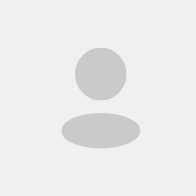

 差评官方账号
差评官方账号











